Содержание:
Способ 1: Штатные «Параметры»
Способов посмотреть версию операционной системы Виндовс 11 существует немало, но один из самых простых – это использование встроенных возможностей «Параметров»:
- Нажмите на кнопку «Пуск», затем выберите запуск встроенного приложения «Параметры», стилизованного под значок в виде шестерни.
- Оставаясь на вкладке «Система», прокрутите центральную часть до строки «О системе» и нажмите на нее.
- Отобразится новое окно с информацией о версии и сборке операционной системы. Посмотреть нужную информацию можно в блоке «Характеристики Windows».
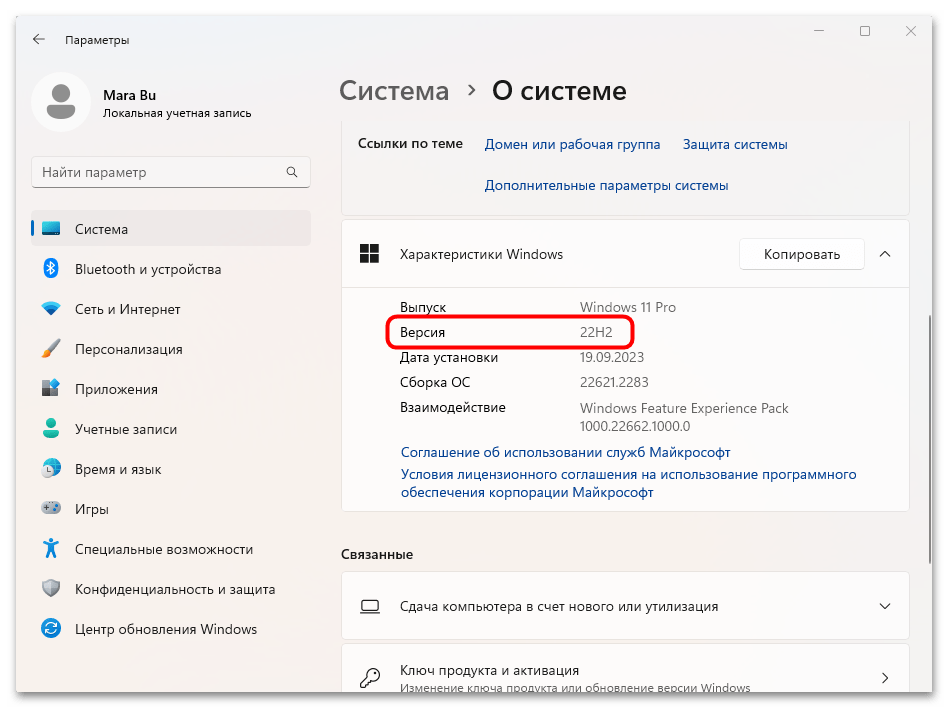
Помимо этого, выше здесь отображаются сведения и о некоторых важных параметрах самого устройства.
Способ 2: Свойства компьютера
Перейти в окно «Параметров» с версией ОС можно и другим путем – открыть раздел со свойствами компьютера. Делается это двумя способами:
- Кликните по иконке на рабочем столе «Этот компьютер» и из контекстного меню выберите пункт «Свойства».
- Запустите «Проводник», затем на панели слева найдите ветку «Этот компьютер» и перейдите в его свойства таким же образом, используя контекстное меню.
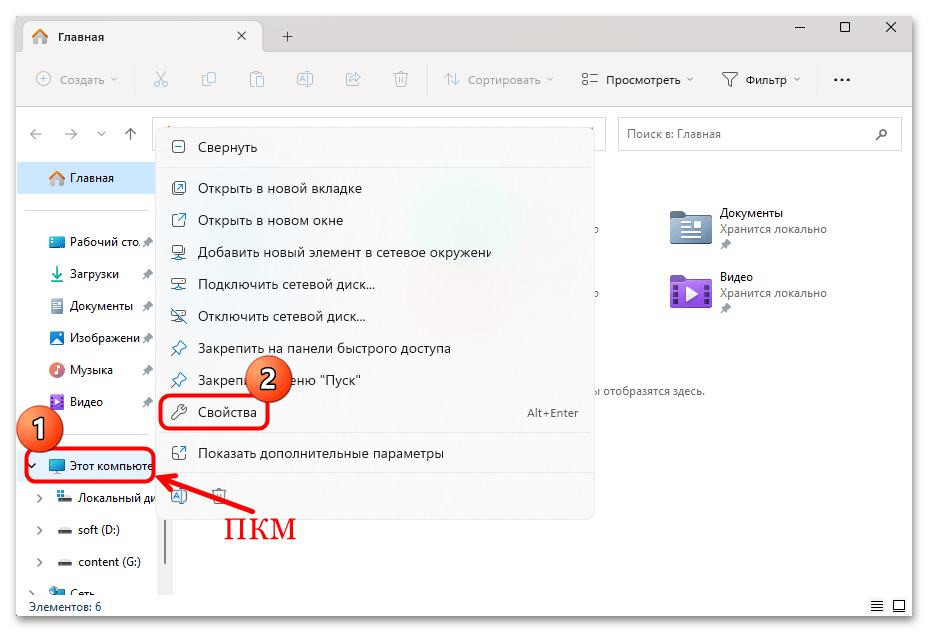
Способ 3: «Панель управления»
Если по каким-то причинам посмотреть версию ОС через штатные «Параметры» не удалось, можете воспользоваться классическим средством – «Панелью управления», которая реализована во всех актуальных Windows.
- Через «Пуск» или строку системного поиска найдите средство «Панель управления».
- В качестве отображения разделов выставьте «Категория».
- Нажмите на раздел «Система и безопасность».
- В следующем окне кликните по названию подраздела «Система» или по строке «Просмотр имени этого компьютера».
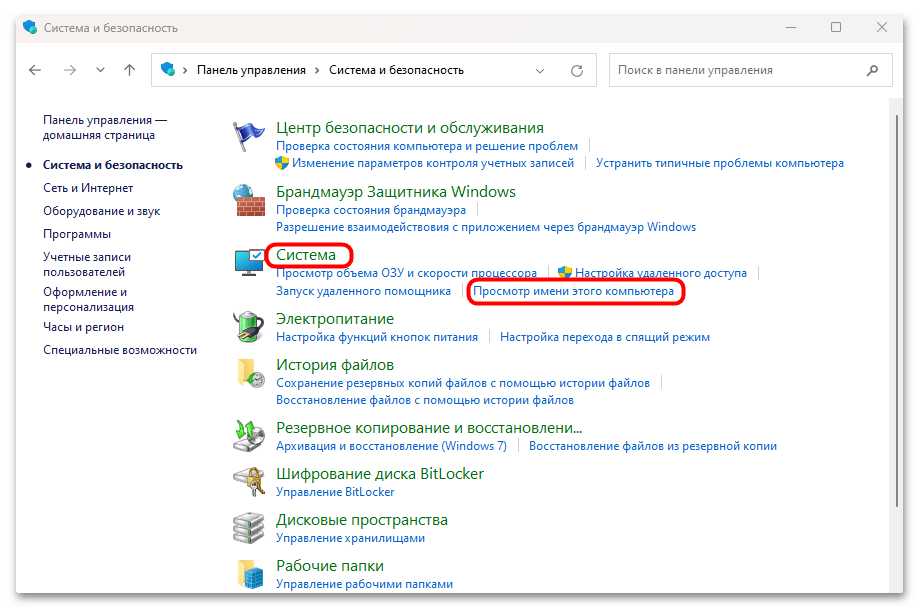
Вы попадете в окно штатных «Параметров» с информацией об устройстве и ОС, где и есть версия Windows 11.
Способ 4: Оснастка «Сведения о системе»
Есть еще один метод узнать более подробную информацию о сборке и других характеристиках как самой ОС, так и компьютера/ноутбука. Для этого попробуйте воспользоваться предустановленной оснасткой «Сведения о системе».
- Достаточно написать в поисковой строке Windows «Сведения о системе» и в результате выбрать соответствующую оснастку.
- По умолчанию отобразится содержимое основной вкладки «Сведения о системе». Обратите внимание на центральную часть и строку «Версия».

Оснастка представляет собой средство с подробной информацией о программных и аппаратных компонентах устройства.
Способ 5: Специальная команда
В Виндовс также реализовано окно с краткими сведения программного обеспечения. Вызывается она простой командой – winver, которую можно эффективно использовать тремя разными вариантами:
- Консоль («Windows PowerShell», «Терминал» или «Командная строка») – найдите средство в главном меню, введите команду
winverи нажмите на клавишу «Enter». - Вызовите диалоговое окно «Выполнить» (одновременно нажмите на клавиши «Win + R»), введите запрос и нажмите на «ОК».
- В штатном «Проводнике» (можно использовать сочетание «Win + E» для запуска) в адресную строку введите
winverи нажмите на клавишу ввода.
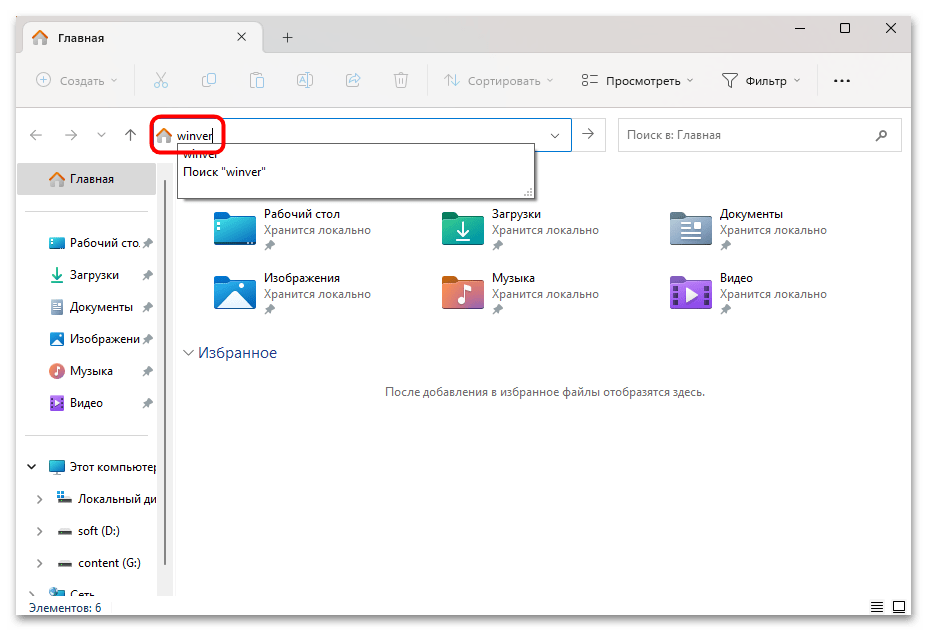
Во всех случаях вы попадете в окно «Windows: сведения», где можно узнать версию Windows 11, сборку и ознакомиться с условиями лицензионного соглашения.
Способ 6: Консоль
Узнать версию ОС можно и в окне командной консоли, например через «Windows PowerShell». В этом случае нужно запустить средство с правами администратора и выполнить команду Get-ComputerInfo | Select OsName, OSDisplayVersion, OsBuildNumber, после чего вы увидите имя и версию ОС.
Способ 7: «Редактор реестра»
В «Редакторе реестра» также содержится интересующая нас информация касательно версии ОС и редакции Виндовс. Вносить правки в системный реестр не придется, поэтому можете смело воспользоваться этим методом:
- Через «Выполнить» («Win + R») выполните запрос
regeditи нажмите на кнопку «ОК». - Перейдите по пути
Компьютер\HKEY_LOCAL_MACHINE\SOFTWARE\Microsoft\Windows NT\CurrentVersionна панели слева или вставьте его в адресную строку «Редактора реестра» и нажмите на «Enter» для перехода к нужной директории. - В основной части найдите параметр «DisplayVersion». В столбце «Значение» отобразится версия ОС. Также можете дважды щелкнуть по ключу левой кнопкой мыши для открытия окна со сведениями.
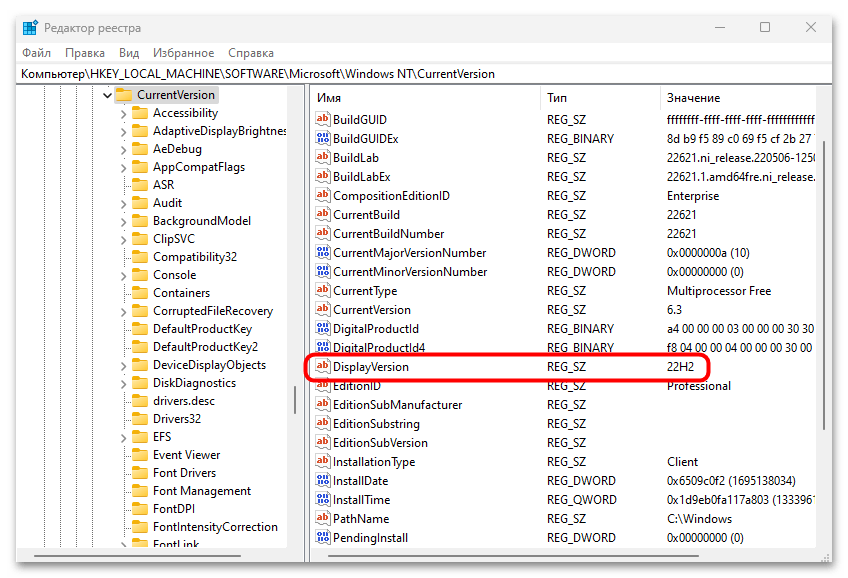
В параметре «EditionID» указывается название редакции ОС.
 lumpics.ru
lumpics.ru
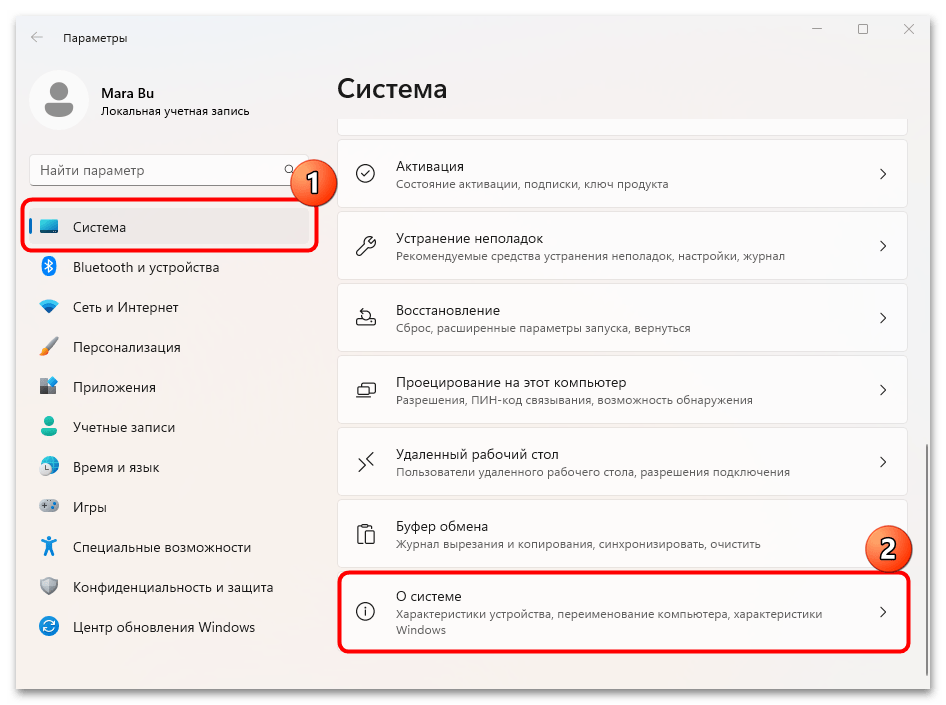
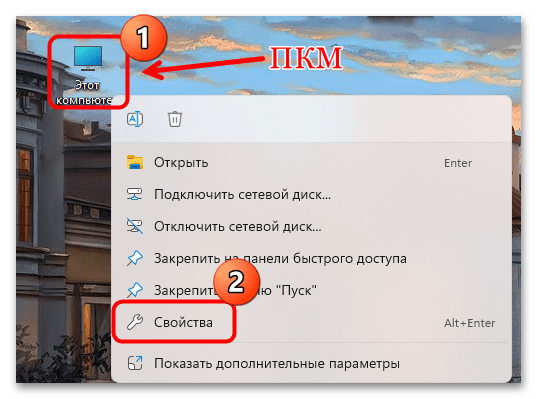

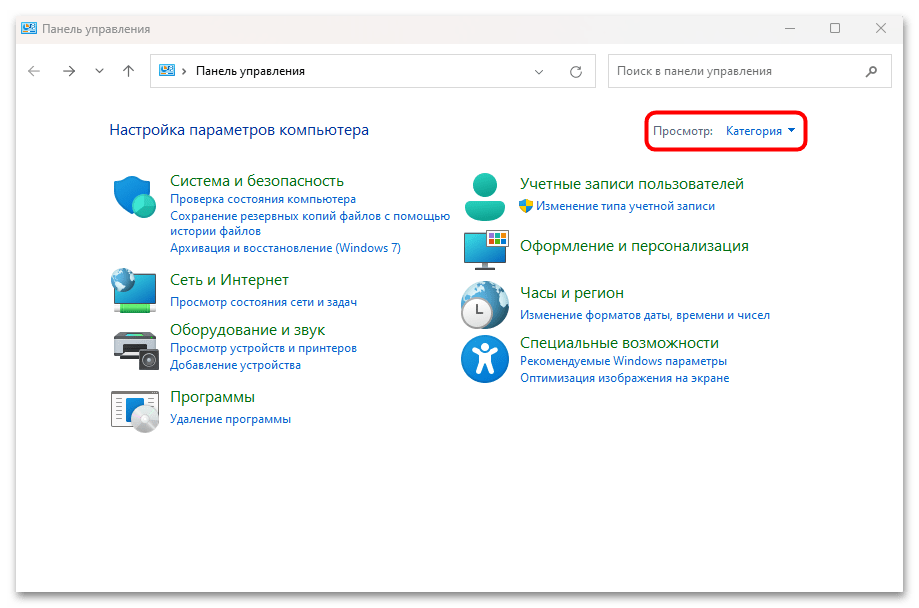
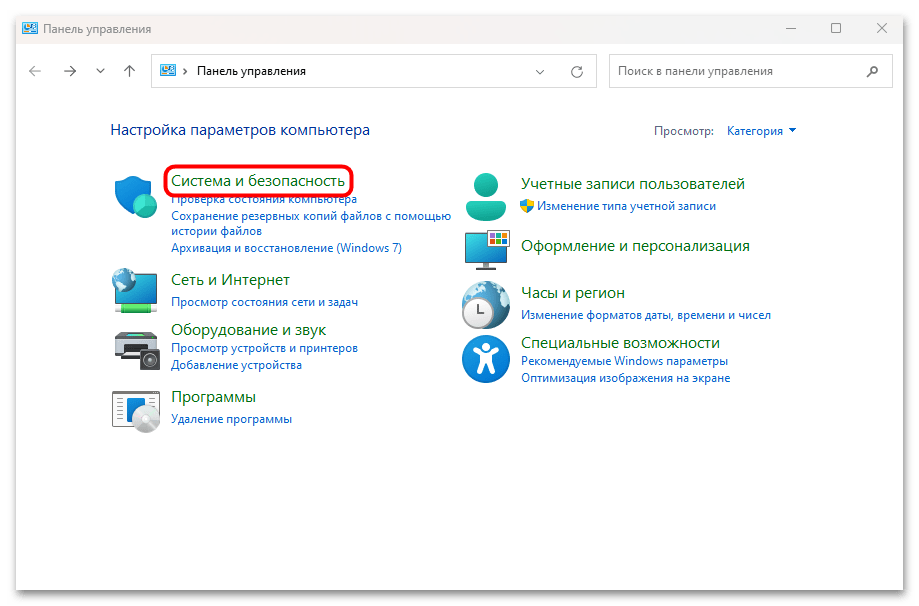
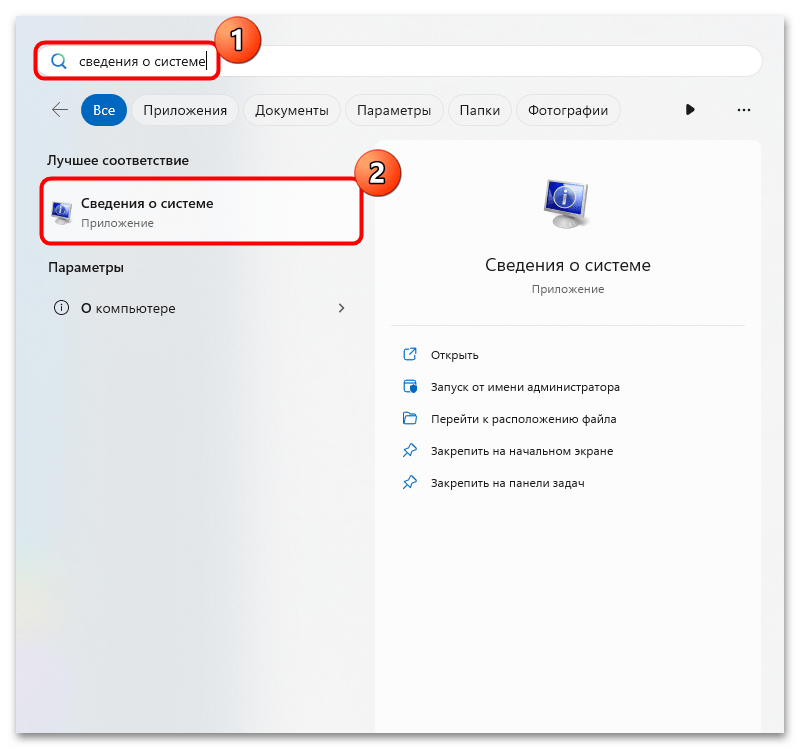
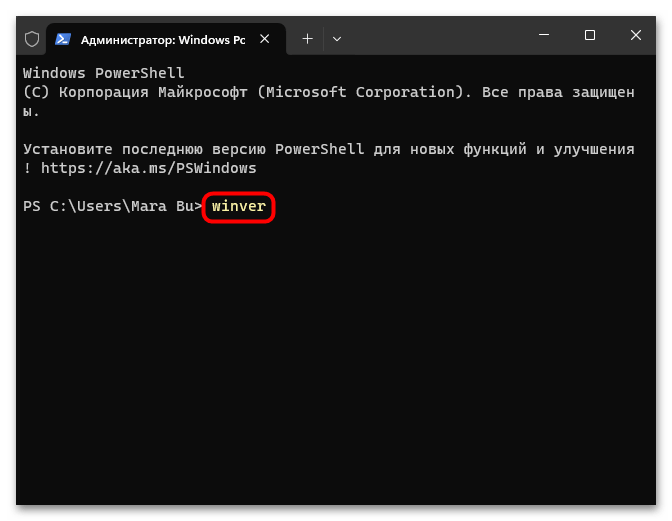

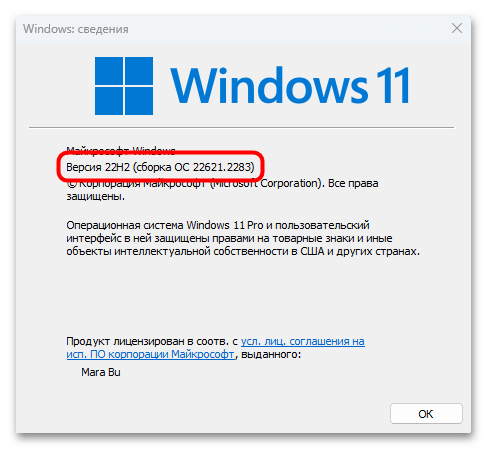

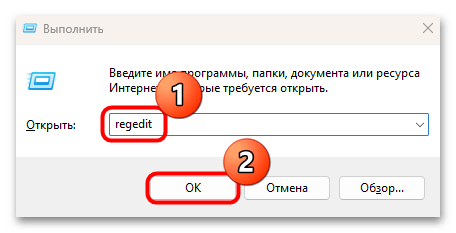
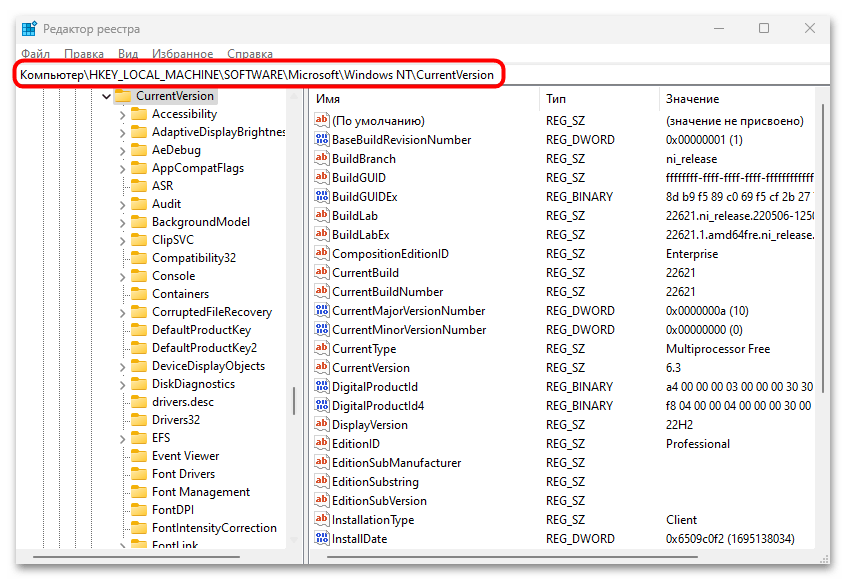













Фух! Огромное спасибо автору! Спас!